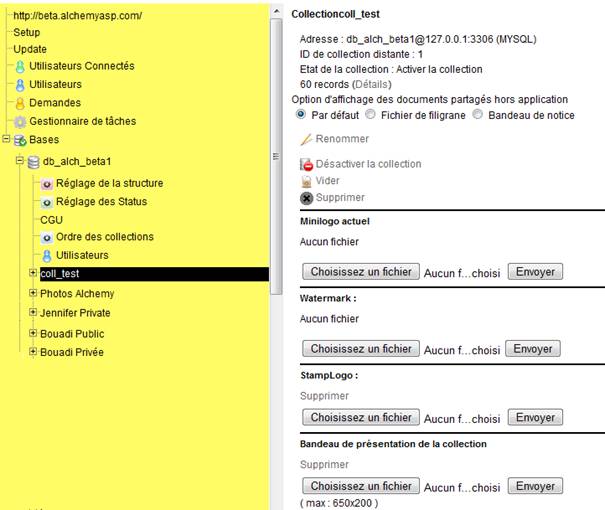
Pour accéder aux réglages de la collection, cliquer sur le nom de la collections, les différentes options de réglages sont affichées.
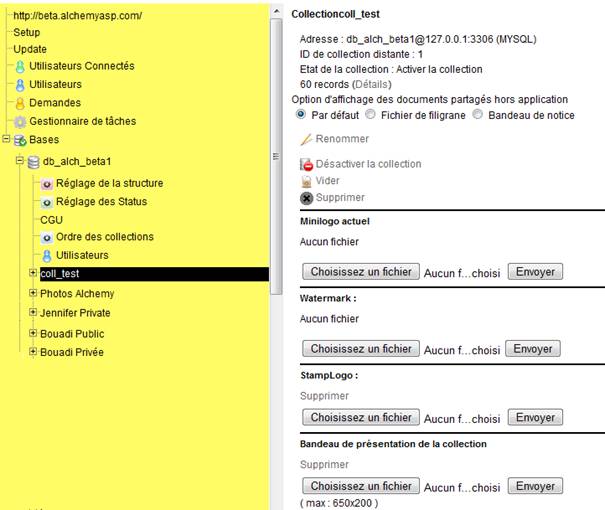
Cet écran donne les informations sur la collection, permet de la renommer, de la vider, de la supprimer, de démonter la collection du site et d'arrêter la publication.
![]() Cliquer sur Montrer le détail pour
afficher le tableau des statistiques.
Cliquer sur Montrer le détail pour
afficher le tableau des statistiques.
è Le tableau liste les objets composant la collection (document, vignette, onglet), les nombres par objet, la taille en méga-octets, la taille en giga-octets.
![]() Choisir une des options proposées pour les
documents publiés à partir de Phraseanet vers des applications extérieures.
L’optiuon par défaut est coché, aucune option d’affichage.
Choisir une des options proposées pour les
documents publiés à partir de Phraseanet vers des applications extérieures.
L’optiuon par défaut est coché, aucune option d’affichage.
Le filigrane permet d’ajouter une surimpression sur l’image
Le Bandeau de notice, permet d’ajouter un bandeau sous l’image reprenant tout ou partie du contenu des champs descripteurs et un logo
![]() Cliquer sur Renommer pour changer le nom
de la collection. Saisir le nouveau nom dans le champ qui s'affiche et cliquer
sur Renommer.
Cliquer sur Renommer pour changer le nom
de la collection. Saisir le nouveau nom dans le champ qui s'affiche et cliquer
sur Renommer.
![]() Cliquer sur Désactiver pour la rendre
inaccessible. Cela permet d'en interrompre la publication, en gardant les
utilisateurs, en vue d'une publication future.
Cliquer sur Désactiver pour la rendre
inaccessible. Cela permet d'en interrompre la publication, en gardant les
utilisateurs, en vue d'une publication future.
![]() Cliquer sur Vider pour supprimer tous les
enregistrements de la collection. La structure, attachée à la base, n'est
jamais détruite.
Cliquer sur Vider pour supprimer tous les
enregistrements de la collection. La structure, attachée à la base, n'est
jamais détruite.
![]() Cliquer sur Supprimer pour détruire
totalement la collection.
Cliquer sur Supprimer pour détruire
totalement la collection.
![]() Pour ajouter un logo symbolisant la collection
(il apparaîtra dans les interfaces Client et Production), cliquer sur le bouton
Choisissez un fichier pour sélectionner le fichier contenant le logo
(maximum 30 x 30 pixels). Cliquer sur Envoyer
Pour ajouter un logo symbolisant la collection
(il apparaîtra dans les interfaces Client et Production), cliquer sur le bouton
Choisissez un fichier pour sélectionner le fichier contenant le logo
(maximum 30 x 30 pixels). Cliquer sur Envoyer
![]() Pour utiliser un filigrane particulier cliquer
sur Choisissez un fichier. Le
fichier de filigrane doit être en niveau de gris.
Pour utiliser un filigrane particulier cliquer
sur Choisissez un fichier. Le
fichier de filigrane doit être en niveau de gris.
![]() Pour ajouter un bandeau sous les documents quand
ceux-ci sont exportés par les utilisateurs. Le fichier du bandeau de notice
doit être au format JPEG
Pour ajouter un bandeau sous les documents quand
ceux-ci sont exportés par les utilisateurs. Le fichier du bandeau de notice
doit être au format JPEG
Related Topics
6.8 Bases publiées
6.8.4.1 Préférences : Valeurs suggérées
6.8.4.2 Paramètres du Bandeau de notice